引言
资源监视器是Windows 10自带的系统工具,它可以帮助用户实时查看和监控系统的CPU、内存、磁盘和网络等资源的使用情况。通过资源监视器,用户可以更好地了解系统性能,及时发现并解决资源使用过高的程序,从而提高系统的运行效率。本文将为您详细介绍如何快速入门资源监视器,轻松掌握查看系统资源奥秘。
1. 启动资源监视器
启动资源监视器的方法有多种,以下列举几种常见的方法:
方法一:按下 Win + R 打开“运行”对话框,输入 resmon 并按回车键。
方法二:在任务栏的搜索框中输入“资源监视器”并选择相应结果。
方法三:右键点击任务栏空白处,选择“任务管理器”,在弹出的窗口中切换到“性能”标签页,点击“打开资源监视器”。
2. 资源监视器界面
启动资源监视器后,您将看到以下界面:
概述:显示系统资源的基本使用情况,包括CPU、内存、磁盘和网络。
CPU:显示CPU的使用情况,包括每个核心的使用率、频率和负载等。
内存:显示内存的使用情况,包括已使用内存、空闲内存、页面文件使用情况等。
磁盘:显示磁盘的使用情况,包括磁盘读写速度、I/O操作等。
网络:显示网络的使用情况,包括每个网络适配器的发送和接收速度等。
3. 查看详细资源信息
在资源监视器中,您可以查看每个标签页的详细信息:
CPU标签页:点击左侧的进程名称,可以查看该进程的CPU使用情况、线程数、句柄数等信息。
内存标签页:点击左侧的进程名称,可以查看该进程的内存使用情况、工作集、虚拟内存等信息。
磁盘标签页:点击左侧的进程名称,可以查看该进程的磁盘读写速度、I/O操作等信息。
网络标签页:点击左侧的进程名称,可以查看该进程的网络使用情况、发送和接收数据量等信息。
4. 分析资源使用情况
通过资源监视器,您可以分析以下几种情况:
CPU使用过高:找出占用CPU资源过多的进程,结束或优化这些进程,以提高系统运行效率。
内存使用过高:找出占用内存资源过多的进程,结束或优化这些进程,释放内存资源。
磁盘使用过高:找出占用磁盘资源过多的进程,清理磁盘空间或优化磁盘性能。
网络使用过高:找出占用网络资源过多的进程,关闭或优化这些进程,降低网络使用率。
5. 总结
资源监视器是Windows 10中一款非常实用的系统工具,通过它,您可以轻松掌握系统资源的使用情况,及时发现并解决系统性能问题。希望本文能帮助您快速入门资源监视器,更好地使用这款工具。